Configure o sistema operacional para utilizar o espaço disponível em HDs adicionais para otimizar o desempenho
Quem procurar em sites de dicas, irá encontrar muitos mitos sobre otimização do sistema operacional por meio da memória virtual, ou seja, o espaço que o Windows usa no disco rígido para complementar sua memória RAM.
Por isso, consultamos a Microsoft para saber a melhor forma de configurar o gerenciamento de memória do Windows.
Se você tem apenas um disco rígido, o melhor é não fazer nada. Mas se você tem dois ou mais HDs internos ou externos (não estamos falando apenas de partições), seu PC ficará bem mais 'vigoroso' se mantiver a paginação de arquivos padrão (chamado pela Microsoft de espaço em disco de memória virtual) em seu disco de boot (o mesmo que armazena o Windows) e colocar paginações adicionais nos demais drives.
Mas se você tem dois ou mais HDs internos ou externos (não estamos falando apenas de partições), seu PC ficará bem mais 'vigoroso' se mantiver a paginação de arquivos padrão (chamado pela Microsoft de espaço em disco de memória virtual) em seu disco de boot (o mesmo que armazena o Windows) e colocar paginações adicionais nos demais drives.
Para fazer isso, faça o login no Windows como administrador e cheque se você tem mais do que um disco rígido no seu computador: clique Iniciar, Executar (no Vista, apenas Iniciar), digite diskmgmt.msc e pressione Enter para abrir o utilitário de Gerenciamento de disco. Clique Continue no Controle de Conta de Usuário (User Account Control), se necessário.
Na parte inferior do painel serão exibidos todos os discos contidos no seu sistema e uma explicação sobre cada um deles.
Para ter somente um novo sistema de paginação, escolha o disco mais rápido que houver. Lembre-se de que um disco interno será mais rápido do que um externo na maior parte dos casos.
Agora, clique com o botão direito do mouse em Meu Computador (Windows 2000 e XP) ou Computador (Vista) e escolha Propriedades.
No Windows 2000 e XP, selecione a aba Avançada; no Vista, clique em Configurações Avançadas do Sistema (Advanced System Settings) à esquerda do painel de tarefas.
Dica bônus: No Vista, você pode abrir a caixa de diálogo Propriedades do Sistema diretamente pela aba Avançado, clicando em Iniciar, escrevendo systempropertiesadvanced e pressionando Enter. Com na forma anterior, você deve clicar em Continue na caixa de diálogo Controle de Conta de Usuário (User Account Control).
Na seção Performance, clique em Configurações (ou Settings, no Windows 2000, Performance Options) e depois na aba Avançado (no XP e no Vista).
Abaixo de Memória Virtual, clique Modificar (Change). No Vista, deixe desabilitada a opção Gerenciar automaticamente o tamanho do paging file para todos os discos (Automatically manage paging file size for all drives).
Você verá uma opção de tamanho da paginação já listada em seu drive do Windows; deixe ele sozinho, ou o Windows não irá habilitá-lo para criar um arquivo de memória dump com informações de debugging, caso algum erro de sistema ocorra.
Depois, na lista de drives, selecione uma partição em um drive diferente no qual você queira adicionar outro sistema de paginação.
Selecione Tamanho Personalizado (Custom Size) se você quiser determinar o tamanho inicial e o máximo; a Microsoft diz que colocando o mesmo valor em ambos é mais eficiente.
Outra opção é selecionar Tamanho do Sistema Gerenciado (System Managed Size) para deixar o Windows determinar o tamanho (somente para XP e Vista). Clique em Configurar (Set) e depois em OK.
Se a partição que você selecionou contém outra instalação de Windows, você irá receber uma mensagem de erro alertando que o arquivo pagefile.sys já existe lá.
Enquanto os dois sistemas operacionais não estiverem rodando ao mesmo tempo por meio de algum software de virtualização, é seguro para você sobrescrever ou deletar o pagefile.sys. Isto porque o Windows irá recriar o arquivo automaticamente na próxima vez que você fizer o boot na partição daquela instalação do Windows.
As mudanças só serão efetuadas depois de você reinicializar o sistema. O Windows irá usar mais freqüentemente o sistema de paginação de arquivos do disco menos ocupado.
domingo, 24 de fevereiro de 2008
Deixe o Windows mais veloz usando a memória virtual
Postado por Aurelio Dantas às 13:46:00
Marcadores: Computadores, Curiosidades, Dicas, Utilitários, Windows XP
Assinar:
Postar comentários (Atom)







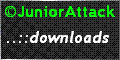



0 comentários:
Postar um comentário